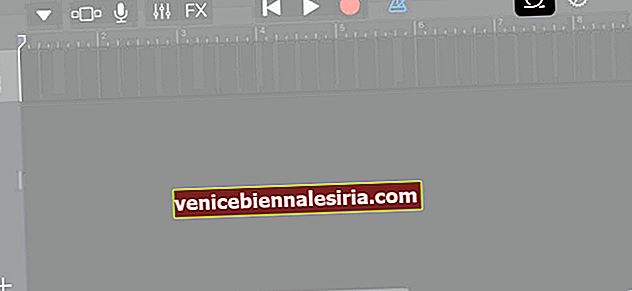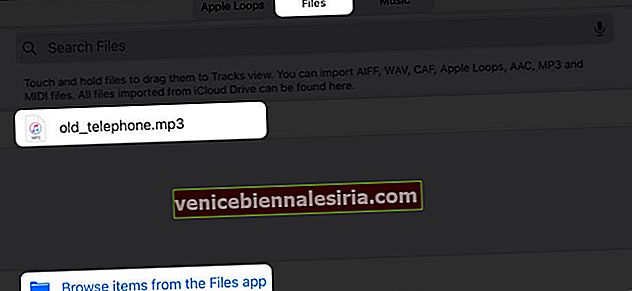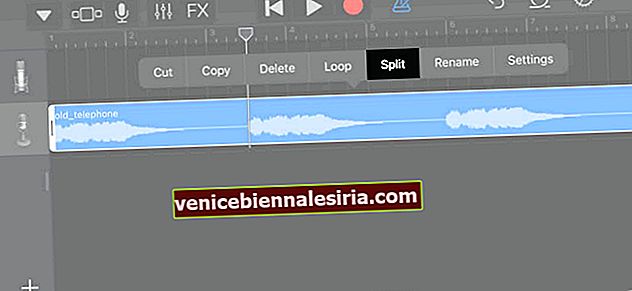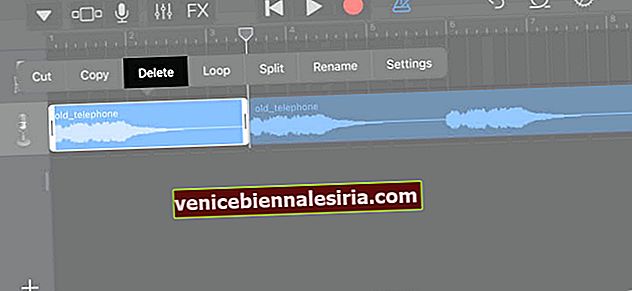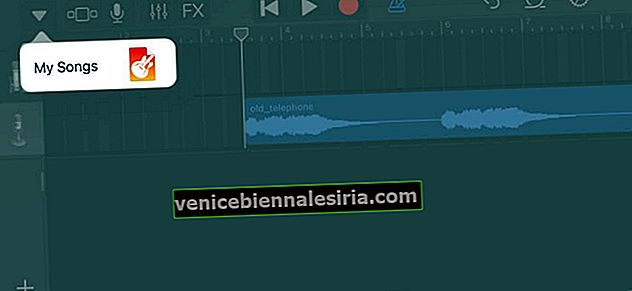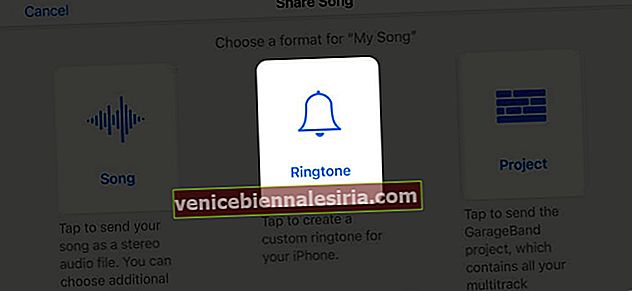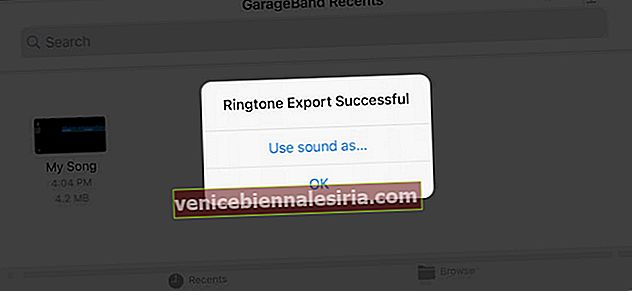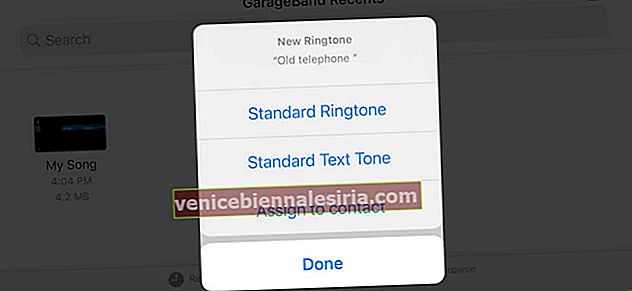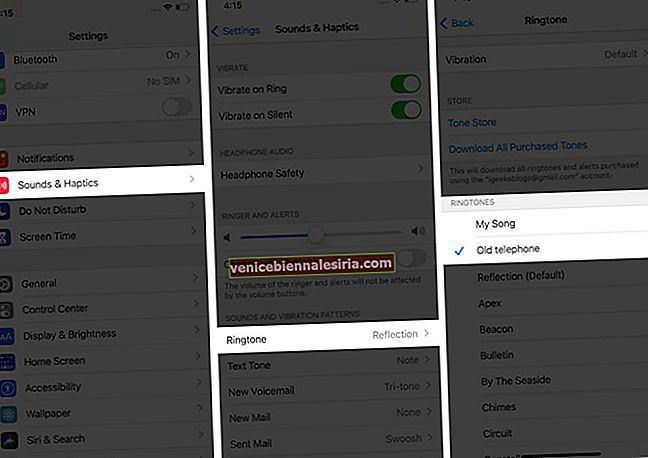Вы застряли на определенной песне и хотите использовать ее в качестве рингтона для iPhone? Но можно ли установить песню в качестве мелодии звонка на iPhone без iTunes или компьютера? Да, это может быть сделано! Будь то индивидуальный звук, такой как голос вашего ребенка, музыкальная пьеса или внешние мелодии звонка, iPhone позволяет вам принимать решения. В этой статье я шаг за шагом проведу вас через процесс, так что продолжайте.
Что вам понадобится, прежде чем установить собственный рингтон на iPhone?
Прежде чем мы перейдем к шагам, необходимо сделать несколько предварительных условий:
- Сохранено локально - трек, который вы хотите использовать в качестве мелодии звонка, должен храниться в вашей музыкальной библиотеке iPhone или в приложении для работы с файлами. Примечательно, что защищенные песни (например, из Apple Music) и песни, не сохраненные локально на вашем iPhone, не могут быть использованы.
- Приложение - вам необходимо загрузить и установить бесплатное приложение GarageBand из App Store.
Теперь перейдем к следующему шагу.
- Как создать собственный рингтон на iPhone без компьютера
- Установить собственный рингтон на iPhone без iTunes
Как создать собственный рингтон на iPhone без компьютера
Для этого урока я загрузил рингтон из Zedge. Вы можете использовать веб-сайт или источник по вашему выбору.
- Запустите приложение GarageBand на своем iPhone.

- Проведите пальцем по экрану и найдите среди параметров « Аудиорекордер» , нажмите « Голос» (значок микрофона). (Вы также можете использовать для этой цели клавишный или барабанщик)

- Здесь нажмите « Просмотр» (значок в виде кирпичной стены), чтобы войти в раздел редактирования.

- Коснитесь значка петли ; здесь вы увидите три подзаголовка - Apple Loops, Files и Music. Поскольку мой рингтон сохраняется в файлах, я буду использовать эту вкладку.
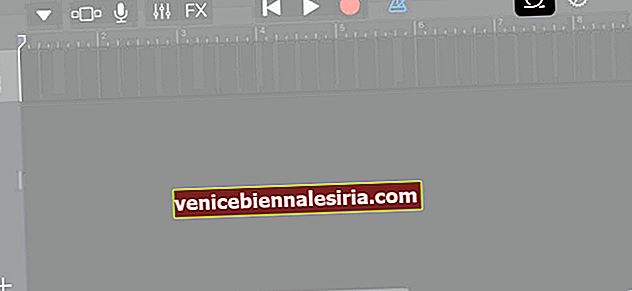
- Ищите песню, которую хотите; удерживайте ее несколько секунд, чтобы импортировать. Если вы не видите песню, нажмите « Обзор элементов» в приложении « Файлы» , чтобы найти ее.
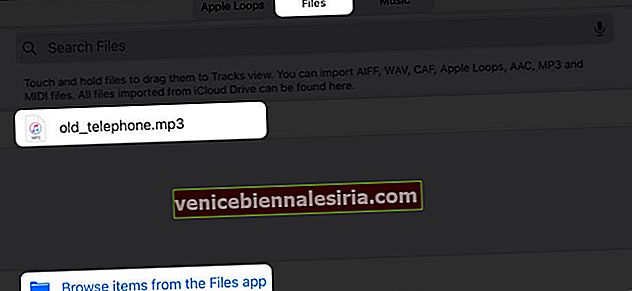
- Чтобы отредактировать песню, перетащите длинную вертикальную полосу в желаемую точку начала вашей мелодии звонка.
Вы можете использовать кнопку воспроизведения , чтобы добиться идеальной отправной точки вашего тона.
- После этого дважды коснитесь песни и выберите « Разделить» .
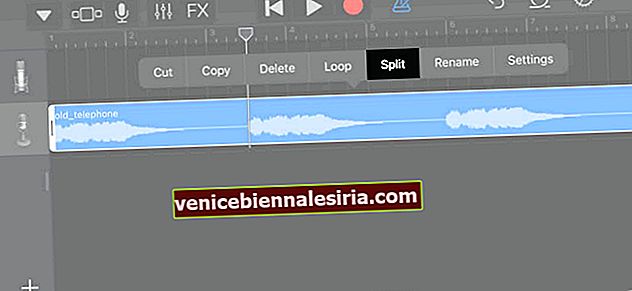
- Перетащите значок ножниц вниз, чтобы вырезать / разделить песню в выбранном месте.
- Удалите неиспользуемую часть песни, дважды нажав на нее и выбрав « Удалить» .
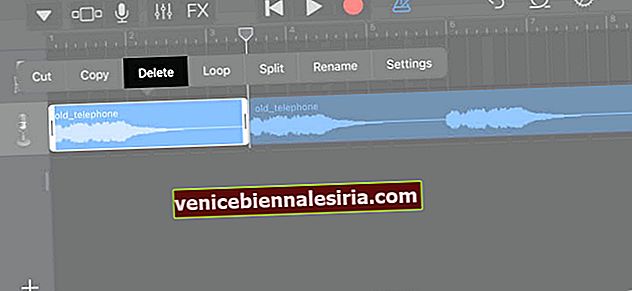
- Теперь выберите значок со стрелкой вниз в верхнем левом углу и нажмите « Мои песни» .
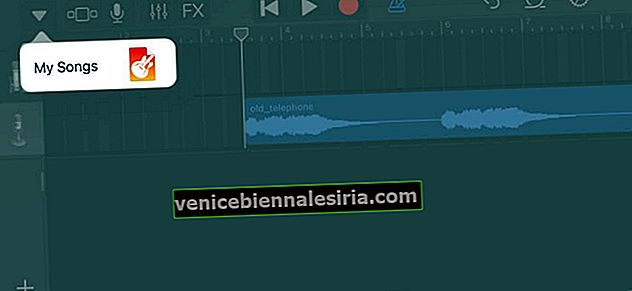
- Нажмите и удерживайте проект, а затем выберите « Поделиться» из списка.
- Здесь выберите « Рингтон», затем продолжите , назовите песню по своему усмотрению и нажмите « Экспорт» .
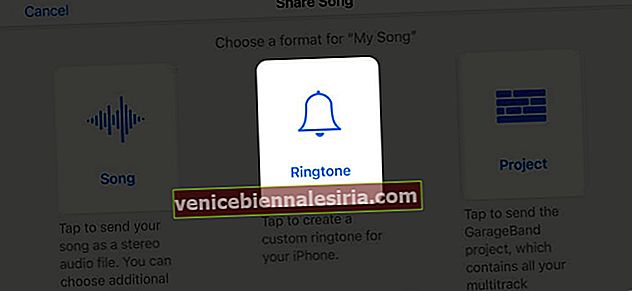
- По завершении процесса нажмите « Использовать звук как …», чтобы установить его в качестве мелодии звонка, или « ОК», чтобы сделать это вручную.
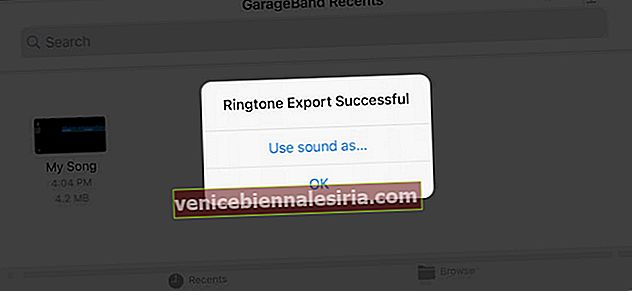
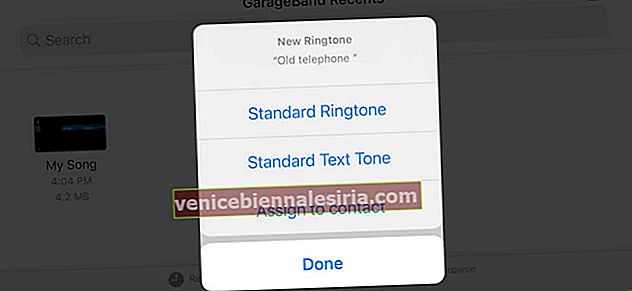
Примечание. Во время экспорта iPhone автоматически обрезает мелодию звонка через 30 секунд. Если вы хотите установить конечную точку раньше 30 секунд, повторите шаги с 6 по 9.
Установить собственный рингтон на iPhone без iTunes
Если вы ранее выбрали ОК или хотите снова использовать настраиваемую мелодию звонка, выполните следующие действия:
- Откройте « Настройки» → « Звуки и тактильность» → « Рингтон».
- Недавно созданный тон будет отображаться вверху списка в разделе РИНГТОНЫ .
- Коснитесь его, чтобы установить в качестве мелодии звонка .
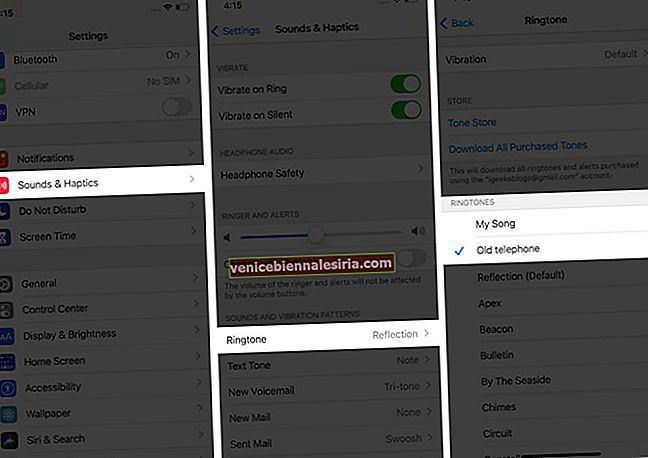
Видео: установите любую песню в качестве мелодии звонка на iPhone бесплатно
Успешно установите песню в качестве мелодии звонка на iPhone без iTunes или ПК!
Надеюсь, этот удобный способ установить мелодию звонка по вашему выбору без iTunes или компьютера был полезен. Если у вас есть какие-либо вопросы или проблемы во время процесса, поделитесь ими в разделе комментариев ниже.
И если это было слишком хлопотно, не волнуйтесь! Вы можете ознакомиться с альтернативными взломами в следующих статьях:
- Лучшие бесплатные рингтоны для iPhone в 2021 году
- Как купить рингтоны на iPhone и iPad
- Как установить песню в качестве мелодии звонка на iPhone бесплатно